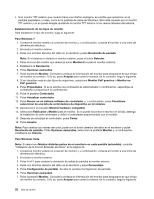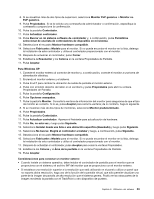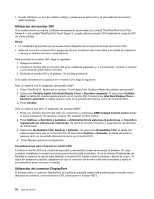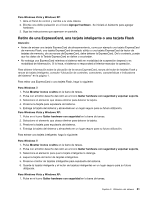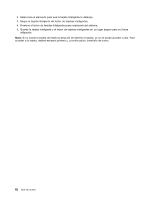Lenovo ThinkPad L520 (Spanish) User Guide - Page 75
Utilización de un perfil de color, Utilización de características de audio
 |
View all Lenovo ThinkPad L520 manuals
Add to My Manuals
Save this manual to your list of manuals |
Page 75 highlights
6. Seleccione la Resolución y los Colores de la pantalla secundaria. 7. Coloque los iconos para los monitores de forma que se toquen. Nota: Puede situar los monitores en cualquier posición relativa, pero los iconos deben estar en contacto. 8. Pulse Aceptar para aplicar los cambios. Para Windows XP: 1. Apague el sistema. 2. Conecte el monitor externo al conector de monitor externo y, a continuación, conecte el monitor a una toma de alimentación eléctrica. 3. Encienda el monitor externo y el sistema. 4. Pulse con el botón derecho del ratón en el escritorio y pulse Propiedades para abrir la ventana Propiedades de Pantalla. 5. Pulse la pestaña Configuración y pulse el icono Monitor-2. 6. Seleccione el recuadro de selección Extender mi escritorio de Windows en este monitor y pulse Aplicar. (Si se abre la ventana Configuración de Monitor, pulse Sí). Para cambiar la resolución para cada monitor, haga lo siguiente: 1. Pulse el icono Monitor-1 (para la pantalla primaria, que es la pantalla del sistema). 2. Seleccione la calidad de color y la resolución de pantalla de la pantalla primaria. 3. Pulse el icono Monitor-2 (para la pantalla secundaria, que es la pantalla externa). 4. Seleccione la calidad de color y la resolución de pantalla de la pantalla secundaria. 5. Coloque los iconos para los monitores de forma que se toquen. Nota: Puede situar los monitores en cualquier posición relativa, pero los iconos deben estar en contacto. 6. Pulse Aceptar para aplicar los cambios. Utilización de un perfil de color La pantalla proporciona un perfil de color que puede funcionar con la función Image Color Management (ICM) de Microsoft. Si el software de gráficos que está utilizando es compatible con ICM, puede visualizar una imagen en color en el monitor y hacerla coincidir, con la misma calidad, en otro dispositivo, como por ejemplo un escáner o una impresora. Para obtener detalles sobre ICM de Microsoft, consulte los manuales proporcionados con el sistema operativo Windows. Nota: el perfil de color para la LCD de ThinkPad ya se ha instalado previamente en el sistema. Si necesita instalar un perfil de color distinto, consulte el apartado Instalación del archivo de Monitor de ThinkPad para Windows 2000/XP/Vista/7. Utilización de características de audio El sistema está equipado con los elementos siguientes: • Conector de audio combinado, de 3,5 mm (1/8 de pulgada) de diámetro. • Altavoces estéreo incorporados • Micrófono digital monaural incorporado El sistema también tiene un chip de audio que le permite disfrutar de varias características de audio multimedia: Capítulo 2. Utilización del sistema 57